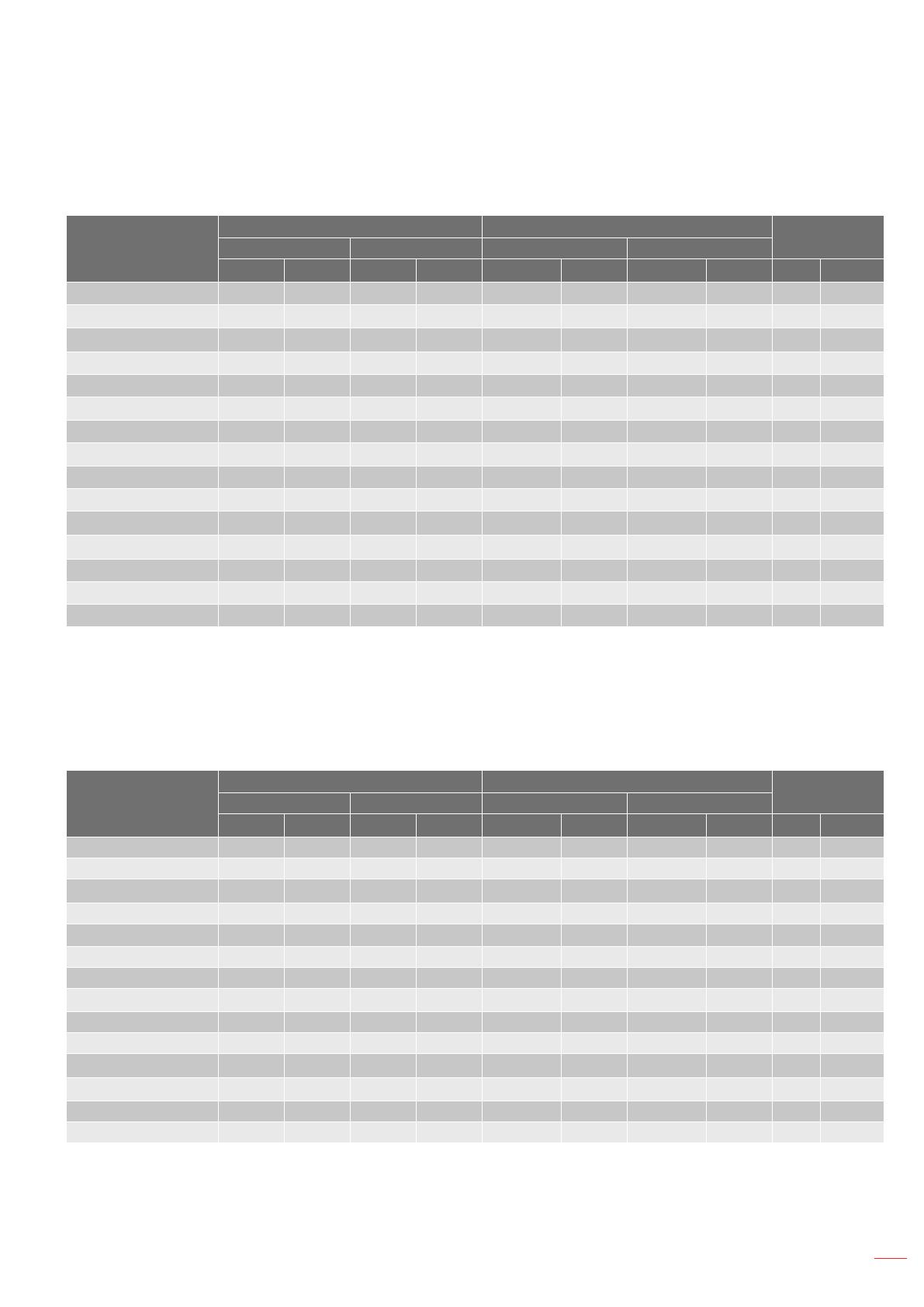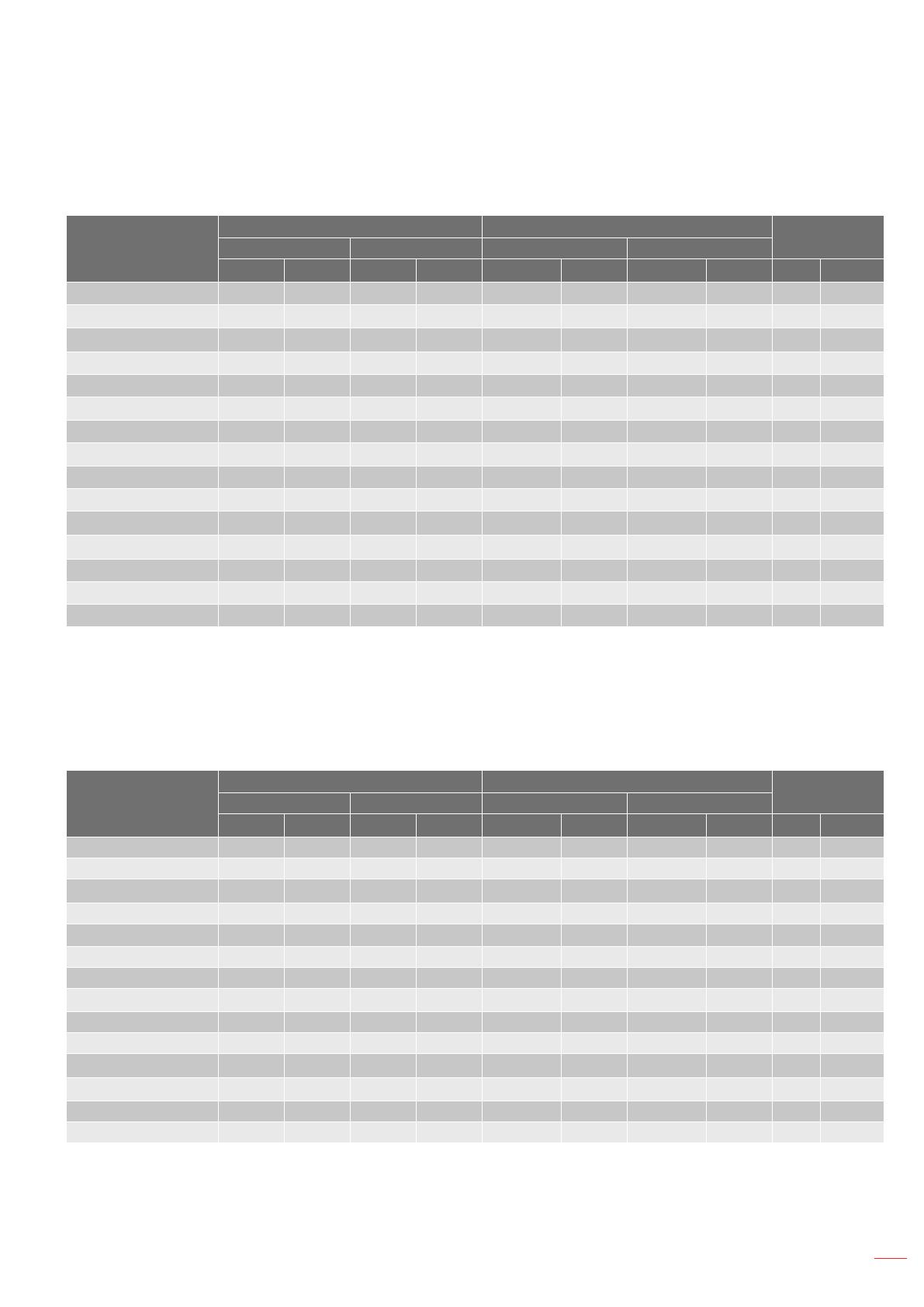
Nederlands 59
EXTRA INFORMATIE
Beeldgrootte en projectieafstand
XGA-model
Diagonale lengte van
het (4:3) scherm
Schermgrootte (B x H) Projectie-afstand (D) Verschuiving
(Hd)
(m) (inch) (m) (ft)
Breedte Hoogte Breedte Hoogte Breedbeeld Tele Breedbeeld Tele (m) (inch)
25,4 0,52 0,39 20,32 15,24 0,32 0,32 1,05 1,05 0,06 2,36
30 0,61 0,46 24,00 18,00 0,38 0,38 1,25 1,25 0,07 2,76
40 0,81 0,61 32,00 24,00 0,50 0,50 1,64 1,64 0,09 3,54
50 1,02 0,76 40,00 30,00 0,63 0,63 2,07 2,07 0,12 4,72
60 1,22 0,91 48,00 36,00 0,75 0,75 2,46 2,46 0,14 5,51
70 1,42 1,07 56,00 42,00 0,88 0,88 2,89 2,89 0,16 6,30
80 1,63 1,22 64,00 48,00 1,00 1,00 3,28 3,28 0,18 7,09
90 1,83 1,37 72,00 54,00 1,13 1,13 3,71 3,71 0,21 8,27
100 2,03 1,52 80,00 60,00 1,25 1,25 4,10 4,10 0,23 9,06
120 2,44 1,83 96,00 72,00 1,50 1,50 4,92 4,92 0,27 10,63
150 3,05 2,29 120,00 90,00 1,88 1,88 6,17 6,17 0,34 13,39
180 3,66 2,74 144,00 108,00 2,26 2,26 7,41 7,41 0,41 16,14
200 4,06 3,05 160,00 120,00 2,51 2,51 8,23 8,23 0,46 18,11
250 5,08 3,81 200,00 150,00 3,13 3,13 10,27 10,27 0,57 22,44
300 6,10 4,57 240,00 180 3,76 3,76 12,34 12,34 0,69 27,17
Opmerking:
•Zoomfactor: 1,0x
•Waarden van verticale lensverschuiving zijn gebaseerd op het midden van de projectielens, bij
berekening van basis tot midden van de projectielens. Alle waarden van verticale lensverschuiving
moeten 5,2cm (2,05 inch) toevoegen.
WXGA-model
Diagonale lengte
van het (16:10)
scherm
Schermgrootte (B x H) Projectie-afstand (D) Verschuiving
(Hd)
(m) (inch) (m) (ft)
Breedte Hoogte Breedte Hoogte Breedbeeld Tele Breedbeeld Tele (m) (inch)
30 0,65 0,40 25,44 15,90 0,34 0,34 1,12 1,12 0,06 2,36
40 0,86 0,54 33,92 21,20 0,45 0,45 1,48 1,48 0,08 3,15
50 1,08 0,67 42,40 26,50 0,56 0,56 1,84 1,84 0,10 3,94
60 1,29 0,81 50,88 31,80 0,67 0,67 2,20 2,20 0,12 4,72
70 1,51 0,94 59,36 37,10 0,79 0,79 2,59 2,59 0,14 5,51
80 1,72 1,08 67,84 42,40 0,90 0,90 2,95 2,95 0,16 6,30
90 1,94 1,21 76,32 47,70 1,01 1,01 3,31 3,31 0,18 7,09
100 2,15 1,35 84,80 53,00 1,12 1,12 3,67 3,67 0,20 7,87
120 2,58 1,62 101,76 63,60 1,35 1,35 4,43 4,43 0,24 9,45
150 3,23 2,02 127,20 79,50 1,68 1,68 5,51 5,51 0,30 11,81
180 3,88 2,42 152,64 95,40 2,02 2,02 6,63 6,63 0,37 14,57
200 4,31 2,69 169,60 106,00 2,24 2,24 7,35 7,35 0,41 16,14
250 5,38 3,37 212,00 132,50 2,81 2,81 9,22 9,22 0,50 19,69
300 6,46 4,04 254,40 159 3,37 3,37 11,06 11,06 0,6 23,62
Opmerking:
•Zoomfactor: 1,0x
•Waarden van verticale lensverschuiving zijn gebaseerd op het midden van de projectielens, bij
berekening van basis tot midden van de projectielens. Alle waarden van verticale lensverschuiving
moeten 5,2cm (2,05 inch) toevoegen.